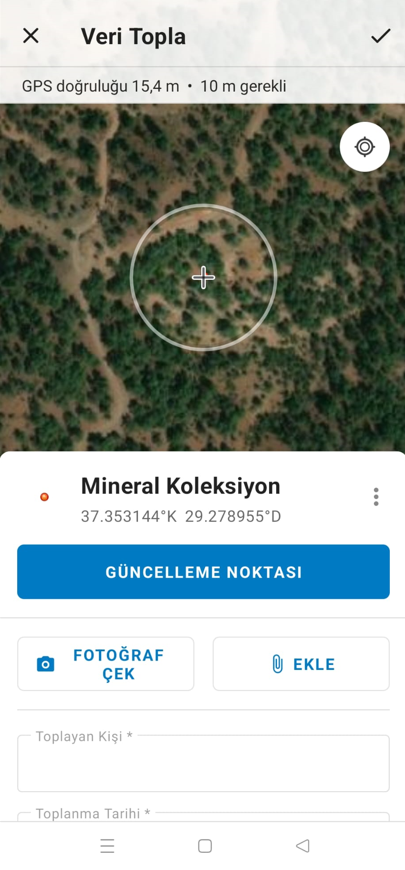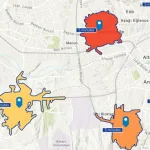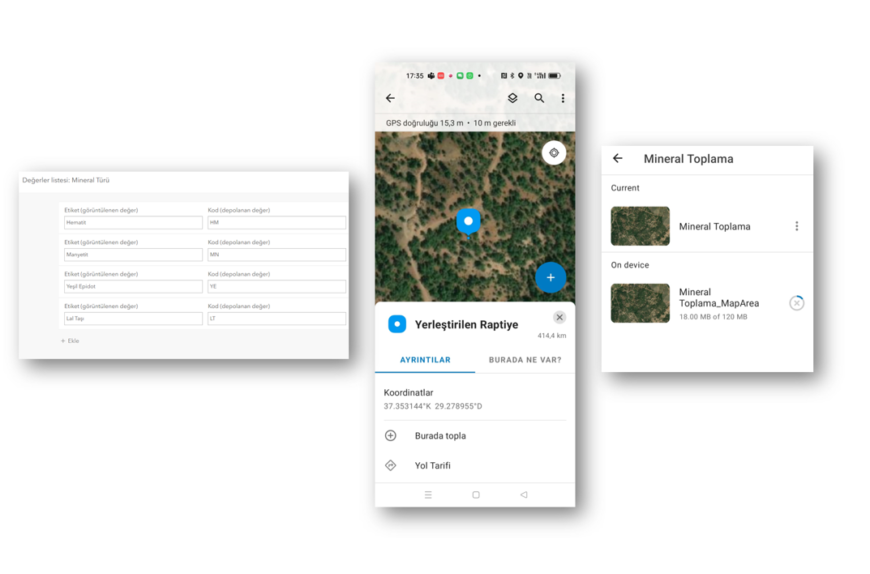
Jeolojik Saha Çalışmaları 1: Sahadan Veri Toplama için Harita Oluşturma
Jeologlar, sahada kaya, mineral, fosil ve diğer örnekleri toplarken geleneksel yolla yani defterler ve formlar kullanarak veri toplar ve saha notlarını düzenlerdi. Ancak, teknolojinin gelişmesi ve yeni alternatiflerin ortaya çıkmasıyla, bu durum son yıllarda hızla değişmeye başlamıştır.
ArcGIS’in mobil uygulamalarında öne çıkan Field Maps, saha verilerinin toplanmasını kolaylaştıran, isteğe göre içeriği şekillendirilebilen ve fotoğraf eklenebilen konum tabanlı bir mobil uygulamadır. Field Maps’i kullanan jeologlar, başkalarıyla hızlı bir şekilde paylaşılabilen dijital haritalar ve formlar kullanarak daha düzenli bir veri toplama süreci elde ederler. Bu blog yazımızda, jeolojik veri toplamak için mobil uygulamada kullanacağınız verileri sıfırdan nasıl hazırlayacağınızı detaylandıracağız. Örneğimizde hematit, manyetit ve yeşil epidot için önden seçmeli bir liste oluşturacağız. Bu listeyi, kendi saha çalışmalarınız için oluştururken daha uzun seçenekler ile de hazırlayabilirsiniz. Bütün işlemler ArcGIS Online arayüzünden yapılacaktır.
Katman Oluşturma
İlk olarak portal üzerinden İçerik (Content) sekmesine gidilerek Yeni Öge (New Item) butonuna tıklanır ve Detay Katmanı (Feature Layer) seçilir.

“Bir detay katmanı oluştur” dedikten sonra veriyi noktasal olarak toplamak için nokta (point) seçilir. Bir alan çizmek istiyorsanız alan (polygon) veya bir çizgi çizmek istiyorsanız çizgi (line) olarak seçilmelidir. Nokta katmanı adı için (Katman_1 yazan kısım) Mineral Koleksiyon yazılır.
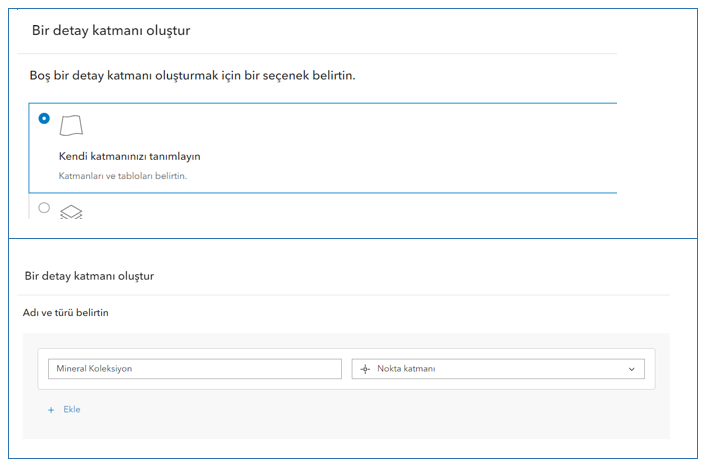
Daha sonra klasör, kategori, etiket ve özet gibi bilgiler eklenir ve kaydedilir.
Detay katmanı oluşturulur ve meta veriler ile diğer bilgileri içeren öge sayfası açılır.
Katman Yapılandırma
Mineral katmanını oluşturduktan sonra, ne tür minerallerin toplandığını ve kim tarafından toplandığını gösteren alanlarla birlikte, gözlemlenen bilgileri yazabilecekleri metin alanı eklenir. Bu işlem; katmanın alanlarını yapılandırmayı sağlayan detay katmanı sayfasında, sağ üstteki Veri (Data) sekmesinden gerçekleştirilir. Yeni alanlar eklemek istediğimiz için Tablo ve Alanlar olarak görünen iki seçenek arasından Alanlar (Fields) sekmesine tıklanır. Sol taraftan Ekle (Add) seçeneğine tıklayarak eklemek istenen yeni alanın adı, mobil uygulamada görüntülenmesi istenen adı, alanın türü (ör: sayı, metin, tarih) ve en çok kaç karakter bilgi girişi yapılabileceği belirlenir. Örneğimizde çeşitli veri türlerini içeren bilgiler eklenmiştir.
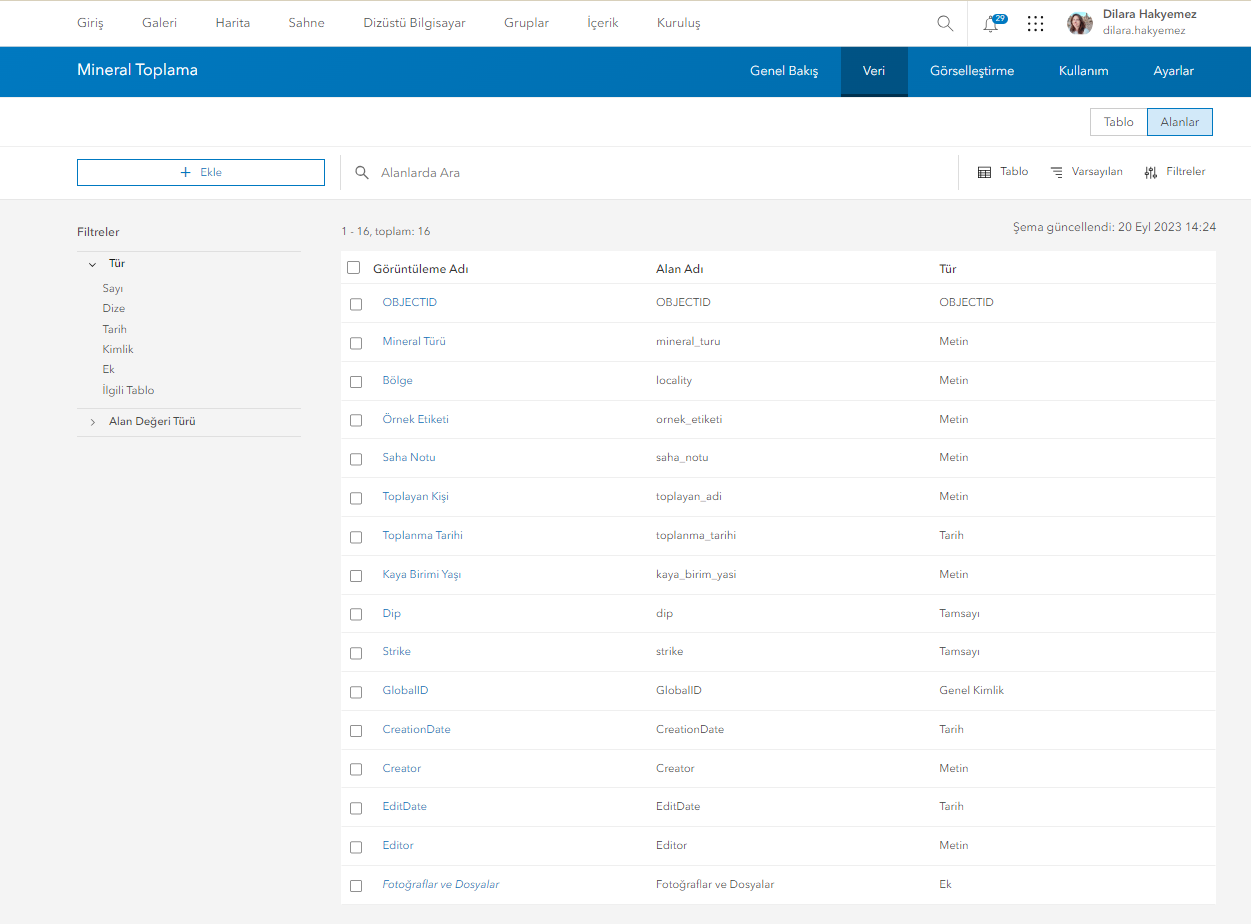
Mineral türü içerisine önceden belirlediğimiz mineral adlarını eklemek için Mineral Türü isimli alana tıklandıktan sonra sağda yer alan Liste Oluştur (Create List) seçilerek mineral bilgileri girilir.
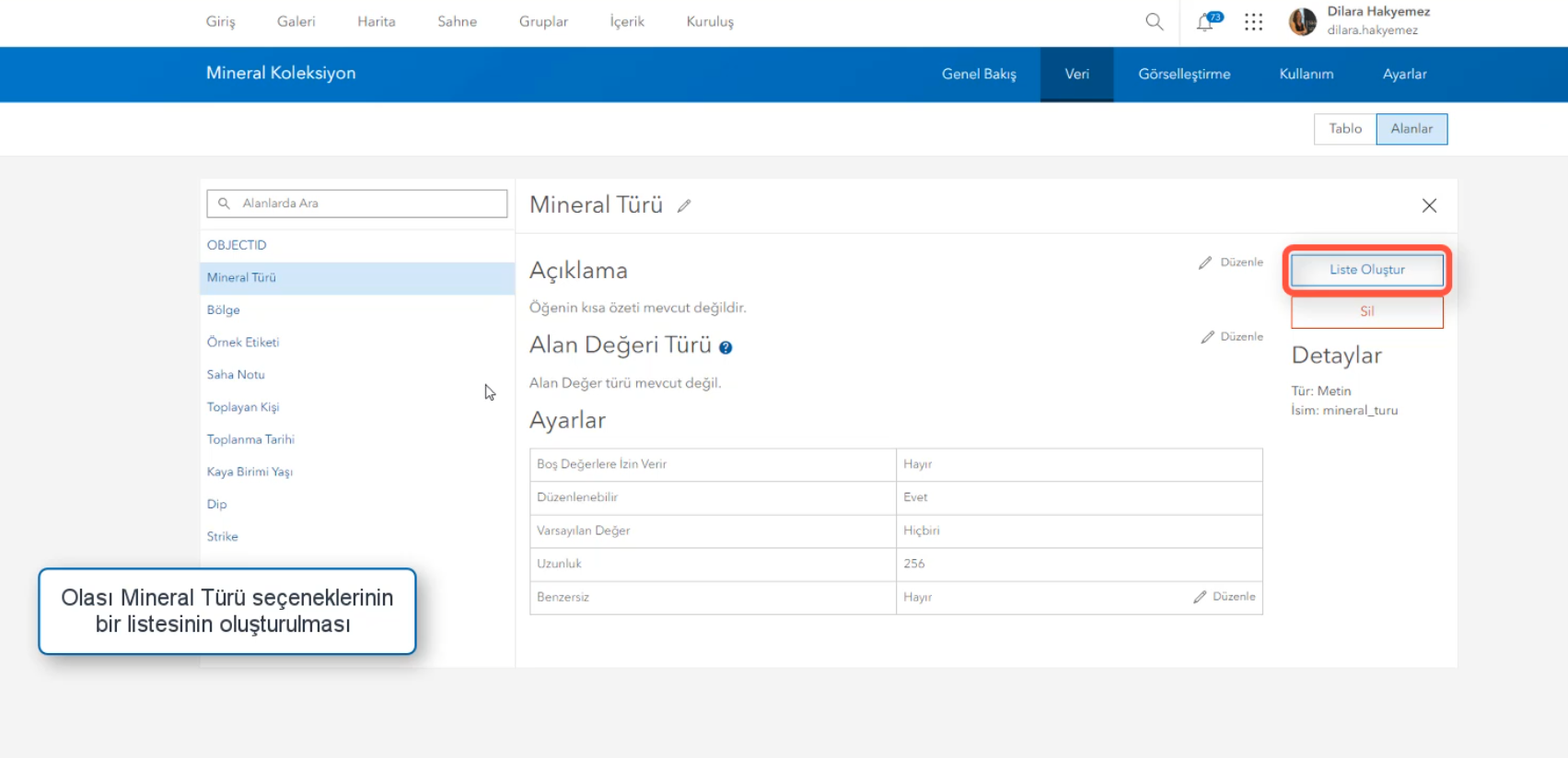
Listede Kod ve Etiket Alanı:
Kod: Kod, öznitelik tablosunda saklanır ve alan için ayarlanan veri türü için desteklenmelidir. Örneğin, alan bir tamsayı alanıysa, alfabetik karakterler kullanan bir koda sahip olamazsınız. Bazı durumlarda kod değeri, bilginin kısaltılmış bir şeklidir. Farklı bir örnek vermek gerekirse, çöp kutusu katmanı için liste oluşturulduğunu ve türlerin evsel atık, geri dönüşüm ve pil atık kutusu olduğunu varsayalım, burada kod kısmına baş harfleri koyarak EA, GD ve PA yazılabilir. Bizim örneğimizde kısaltmalar aşağıdaki şekilde oluşturulmuştur.
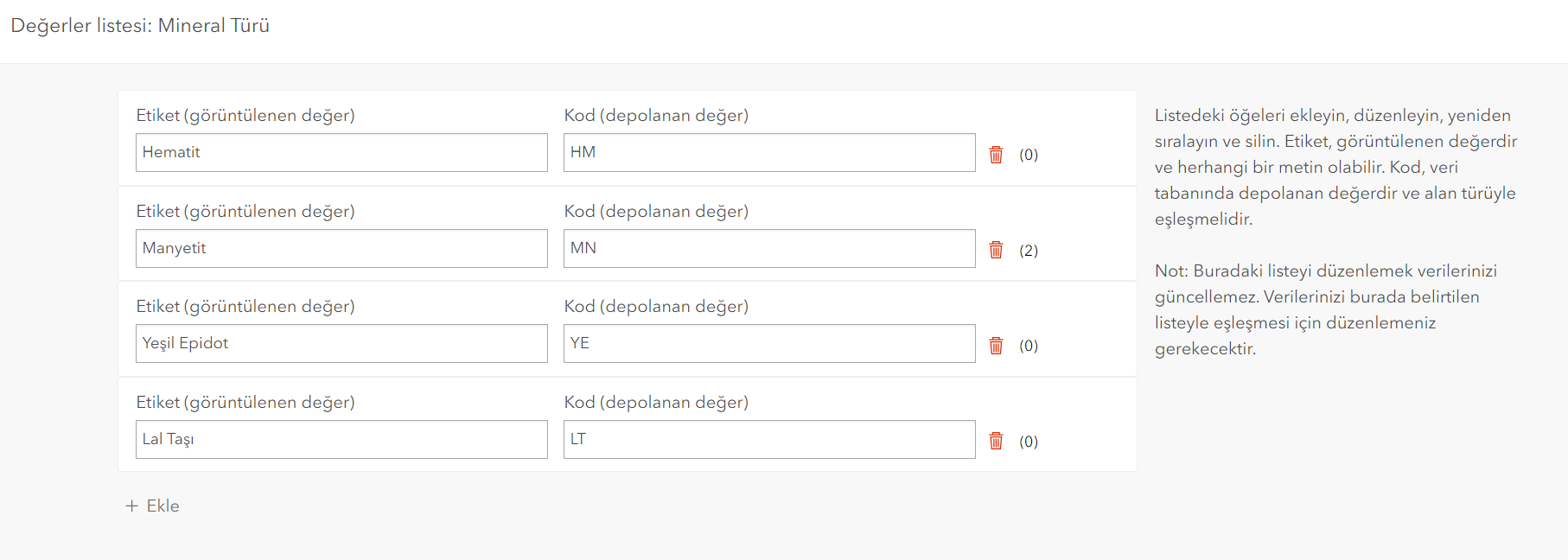
Etiket: Etiket, değerler listesinde ve öznitelikler tablosunda görünen benzersiz bir metin değeridir. Verdiğimiz örnekteki EA kodlu olanın evsel atık olarak yazılması veya MN kodlu olana Manyetit yazmamız buna örnek olabilir. Etiket ayrıca alanın veri türünün izin verdiğinden daha fazla bilgi göstermenizi sağlar. Örneğin, istinat duvarı ile ilgili bilgi tutulan bir alan olduğunu düşünelim ve bu alan içinde duvar yüksekliğinin girildiği bir tamsayı alanı varsa, 3 metrelik duvar için kod 3 olacaktır, ancak ilgili etiketini “3 m” veya “3 metre” olarak ayarlayabilirsiniz.
Bilgiler girildikten sonra da ekleme yapmak veya değiştirmek isterseniz Değerler Listesi(Domain)/(List of Values) alanının sağ tarafındaki düzenle seçeneği ile değişiklik yapabilirsiniz.
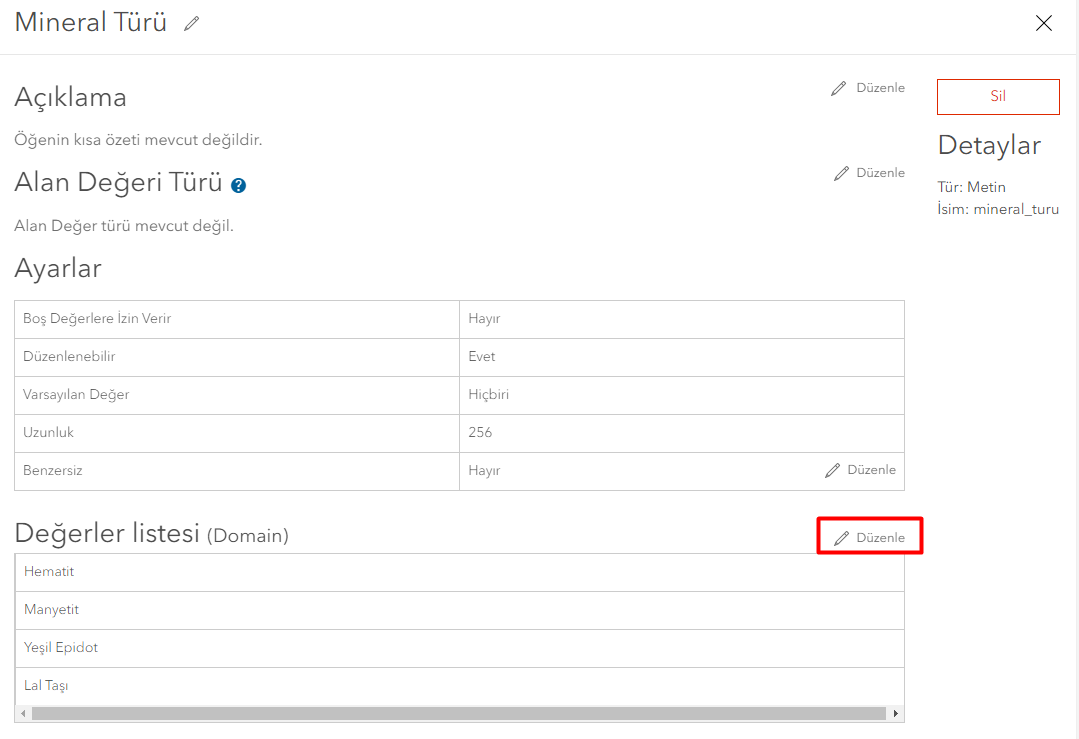
Katman Ayarları
Oluşturulan katman ile ilgili izinleri katmanın Ayarlar (Settings) sekmesinden düzenleyebiliriz. Katmanı düzenleme yetkisine sahip kişiler varsa, birinin katmanı yanlışlıkla silmesini engellemek için Korumayı Sil (Delete Protection) altında yer alan “Bu ögenin yanlışlıkla silinmesini önle” kutucuğuna tik atabilirsiniz
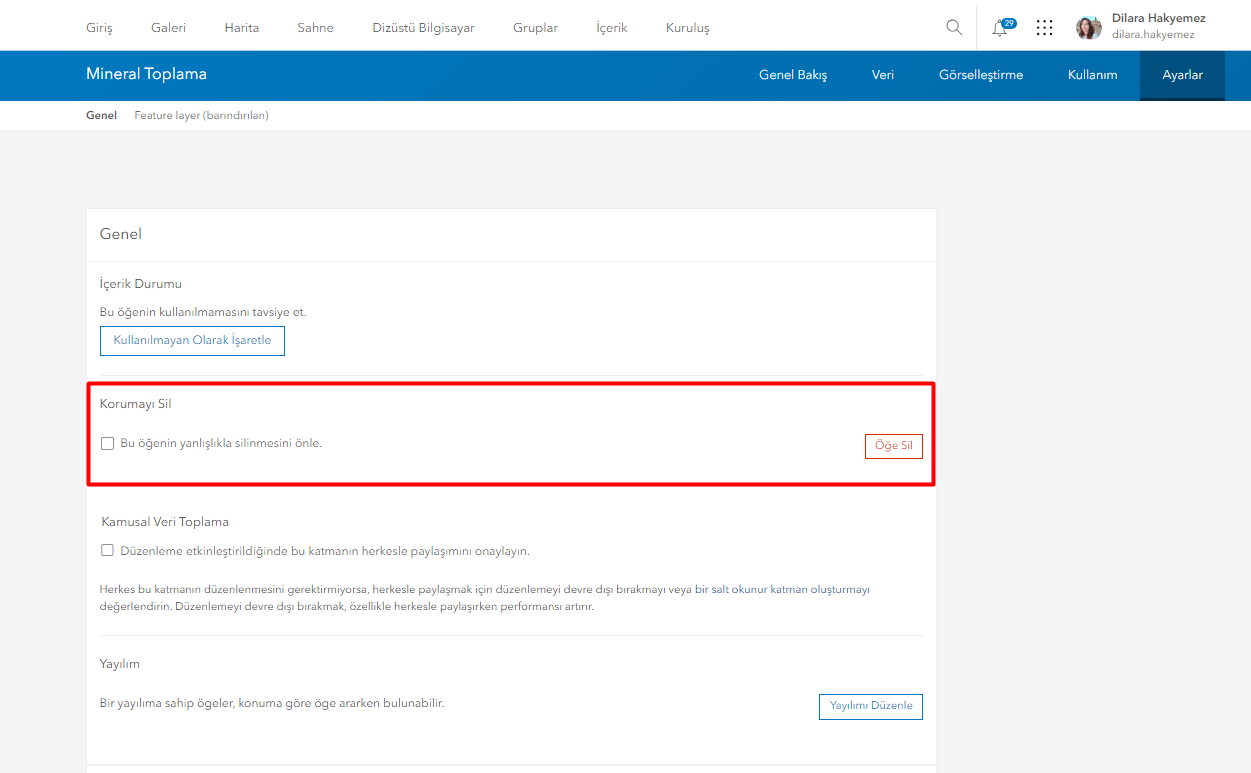
Ayarlar sekmesinin Feature Layer bölümünde Düzenleme (Edit) kısmından detaylı şekilde izinleri ayarlayabilirsiniz. Hazırlanan katmana, sahadan veri toplayacak kişilerin yeni bilgiler girmesini istediğimiz için bu katmanı düzenlemeye açmamız gerekir. Ayrıca “Veriyi kimin düzenlediğini takip edin (düzenleyenin adı, tarih, saat)” seçeneğini işaretlemek, çeşitli durumlarda örneğin, veride bir yanlışlık olduğunu düşünen yöneticinin veriyi toplayan kişinin kim olduğuna bakıp ona ulaşmasını sağlama konusunda kolaylık sağlayacaktır. Bunlara ek olarak, veri düzenlemenin nasıl olacağı, kimin hangi veriyi düzenleyebileceği ile ilgili detayları da bu alandan ayarlayabilirsiniz.
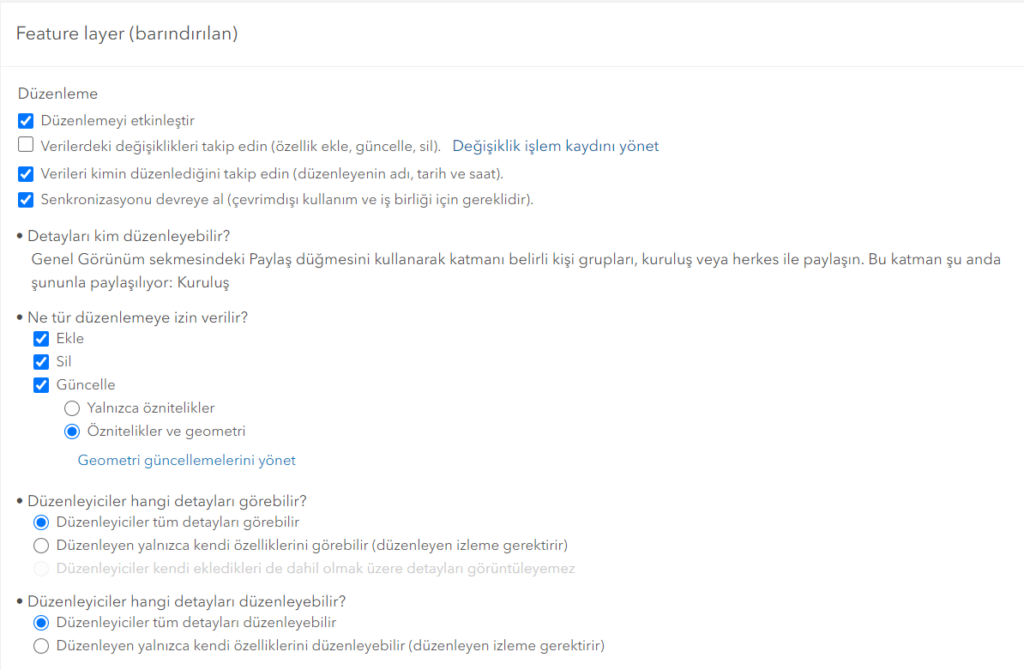
Sayfanın sonunda yer alan bir diğer önemli seçenek ise kuruluşunuzda başka kişilerin veriyi dışarı aktarma iznidir. Verilerin dışarı aktarılıp aktarılamayacağını da belirleyebilirsiniz.
Yaptığınız değişiklikleri Kaydet butonuna basarak kalıcı hale getirebilir ve sayfanın en üst kısmında yer alan Genel Bakış (Overview) sekmesine giderek bu katmanı harita üzerinde açmak için “Map Viewer’da Aç” butonuna tıklayabilirsiniz.
Web Map Oluşturma
Mineral Koleksiyonu katmanını içeren boş bir harita açılır. Katmanda henüz veri olmadığı için haritada da bir bilgi görünmeyecektir. Altlık haritayı sol taraftaki siyah şerit üzerinden değiştirebilirsiniz. Mobil uygulama açıldığında haritanın hangi alanı göstererek açılacağını da burada belirleyebilirsiniz. Haritanın yayılımını istediğiniz şekilde ayarladıktan sonra kaydet dediğinizde Web Map olarak kaydederken; isim, etiket ve özet gibi bilgi girişleri yapılır.
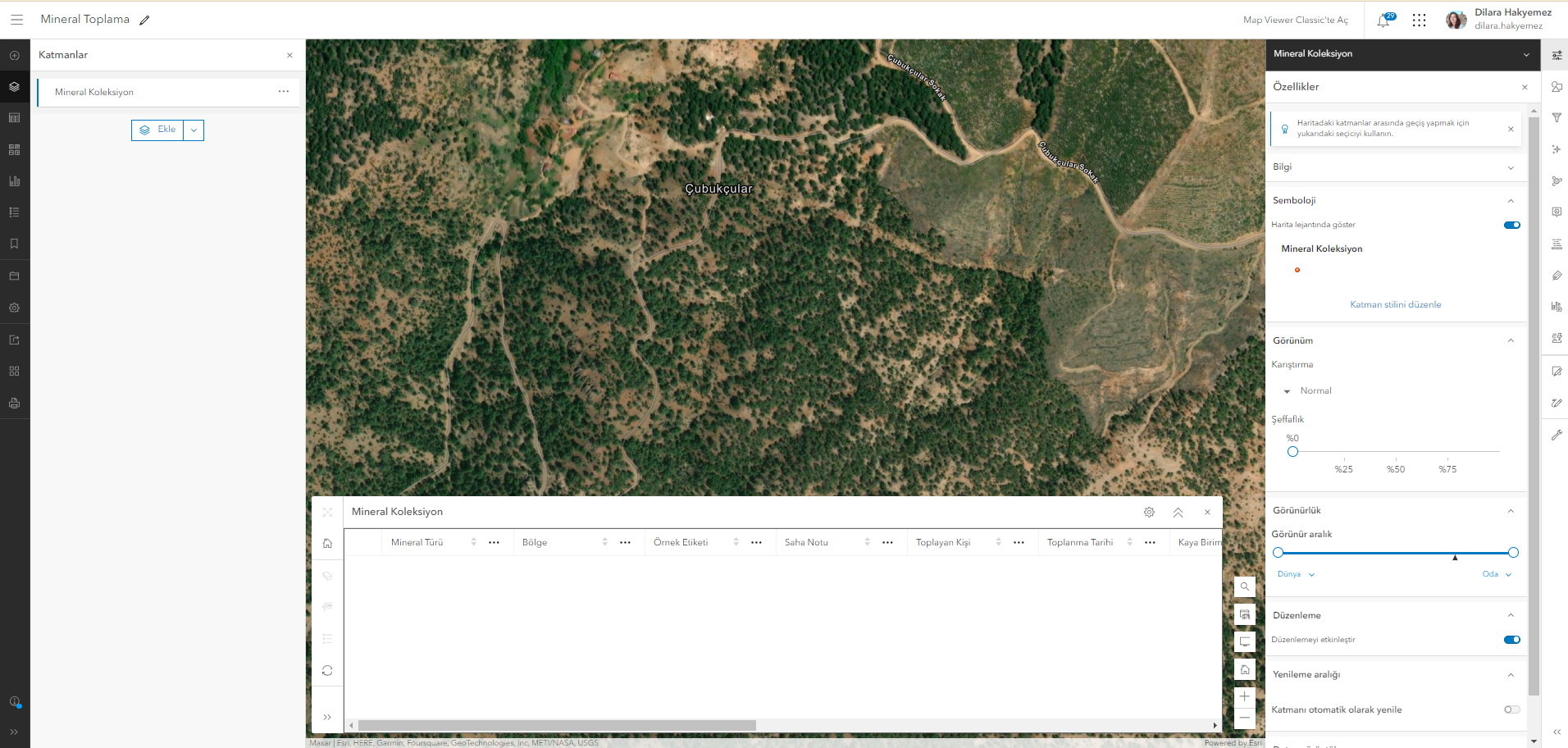
Saha çalışması için ön hazırlık böylece tamamlanmış oldu. Bir sonraki blogda Field Maps mobil uygulamasını yapılandırma kısmını görüyor olacağız.